Как отправить сообщение в вайбере на разных устройствах. Как переслать сообщение в Вайбере
Как отправить сообщение в Вайбере – это первое, чем интересуется пользователь, установив приложение. В сегодняшней статье мы приводим инструкции по обмену текстовыми посланиями для устройств на Android, iOs и десктопных версиях: ноутбуках и стационарных ПК.
Android
Мобильные версии мессенджера очень удобны вообще и для отправки текстовых сообщений в частности. Чтобы отправить сообщение по Виберу делай так:
- Открывай список чатов.
- Жми кнопку «+» в нижней правой части экрана, ищи в списке человека и прикоснись к изображению контакта. Приложение автоматически откроет новую беседу.
- Вводи текст в поле внизу экрана и нажимай кнопку «Отправить».

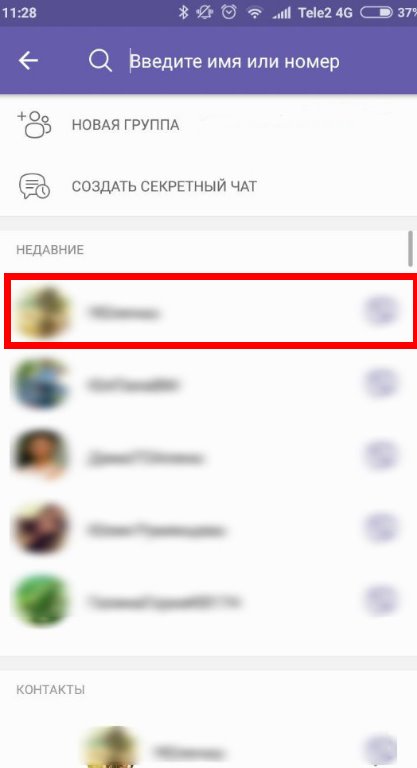

- Открывай список контактов.
- Отмечай нужного человека.
- Откроется профиль контакта. Здесь надо нажать «Бесплатное сообщение» .


Иногда вместо кнопки «Отправить» используется клавиша «Ввод» («Enter»), символ, применяемый обычно для переноса слов на новую строку. Эта опция настраивается отдельно. Заходишь в настройки мессенджера, выбираешь вкладку «Вызовы и сообщения» и ставишь галочку напротив надписи «Клавиша “Ввод”» .
Отправляем сообщение с iPhone
Версия для устройств, работающих на iOS практически идентична с той, что устанавливается на Андроиды. Правда, есть отличия по расположению кнопок и формулировке их названий.
Как отправить смс через Вайбер с Айфона:
- Открывай приложение и переходи в экран чатов.
- В верхней правой части экрана есть кнопка «Создать» . Жми на него.
- Отметь нужный контакт из списка или введи имя собеседника в строку поиска (вверху экрана).
- Кнопка «Готово».



- Зайди в список контактов и нажми на нужный.
- В экране профиля этого человека жми кнопку «Бесплатное сообщение».


Переписка с ПК или ноутбука
Десктопная версия Вайбер отличается от мобильной не только ограниченным (в плане настроек) функционалом. Тут само окно выглядит иначе и расположение кнопок совершенно другое. Есть несколько способов, как отправить сообщение на Вайбер с компьютера онлайн.
Вариант первый, стандартный:
- Разворачивай окно программы.
- Переходи в список контактов.
- В этом списке есть две вкладки: «Только Viber» и «Все». Жми на первую.
- Жми на изображение нужного контакта. Откроется окно чата и ты сможешь приступить к общению.
 А можно воспользоваться строкой поиска:
А можно воспользоваться строкой поиска:
- Перейди в список контактов.
- В строк поиска (над списком) вводишь имя или фамилию человека.
- Система демонстрирует тебе подходящие по параметрам профили. Жми на нужный и окно чата откроется.
 Если человек, с которым ты хочешь инициировать общения, не добавлен в список контактов, а телефона чтобы это сделать под рукой нет, можно сделать так:
Если человек, с которым ты хочешь инициировать общения, не добавлен в список контактов, а телефона чтобы это сделать под рукой нет, можно сделать так:
- В ряду со значками «Чаты» , «Контакты» и «Публичные аккаунты» есть кнопка «Номеронабиратель». Жми на нее.
- В окошко вводи телефонный номер и жми на кнопку «Сообщение» внизу экрана.
- Если этот человек использует Вайбер, то сразу откроется окно чата с ним. Если нет – отправить смс в Viber с компьютера не получится. Тебе будет предложено позвонить ему, воспользовавшись опцией Viber Out (платные звонки с мессенджера на мобильные номера).
Каким бы образом не был добавлен в чаты контакт, переписка будет вестись не анонимно, даже если у обоих собеседников скрыты номера. В беседах цифры все равно будут отображаться.
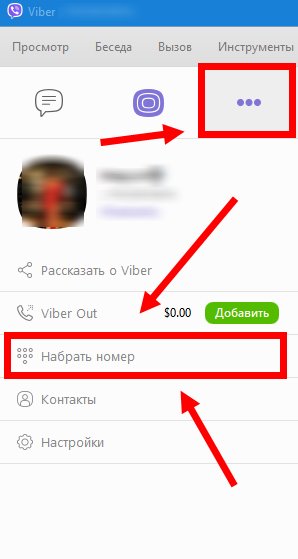

Все больше пользователей современных мобильных устройств предпочитают вести переписку с помощью специальных приложений, таких как, например, Viber. SMS стали немодными, неудобными и экономически невыгодными.
Если вы недавно пополнили число этих пользователей, здесь вы получите ответы на наиболее часто встречающиеся вопросы от людей, которые пишут и получают сообщения в Вайбер и, возможно, узнаете что-то новое.
В клиенте есть несколько удобных функций, о которых не все знают. Можно, например, пересылать любые сообщения из ваших диалогов в другие, удалять ненужные, копировать и так далее. Разберемся по порядку.
Как переслать сообщения в Viber
Любой текст, а также фото, видео или аудио, которые вы кому-либо отправили или получили через клиент, можно пересылать. Например, повторить что-то, что было написано для собеседника ранее, или процитировать его собственные слова в рамках одного диалога. Можно переслать месседж другому пользователю. Подобная функция есть, например, ВКонтакте.
Делается это так:
- Найдите нужный месседж в чате.
- Нажмите на него пальцем и подержите несколько секунд.
- Откроется окошко, где нужно выбрать «Переслать через Viber».

- Выберите из списка контакт или найдите поиском.
Текст или файл отправятся в беседу с этим пользователем.
Текст можно не только переслать, но и просто скопировать.
Как скопировать сообщения
- Нажмите на нужное, как описано выше и выберите «Скопировать» или «Копировать» (на разных гаджетах по-разному).
- Перейдите в тот чат, куда вы хотите отправить этот текст.
Найдите кнопку «Вставить». На разных устройствах она может находиться в разных местах, обычно рядом с текстовым полем. На некоторых телефонах после копирования нужно удерживать палец несколько секунд на текстовом поле, после чего появляется кнопочка «Вставить».
Удаление сообщений из бесед
Наверняка вы уже заметили в том же окошке и пункт «Удалить» и догадались, что так можно уничтожить послания. Но здесь есть нюансы.
Как сделать Backup (резервную копию)
- Откройте дополнительные параметры и настройки.
- Далее «Вызовы и сообщения».
- Теперь жмем «Выслать историю почтой» для создания бэкапа.
- Выберите приложение, через которое хотите получить файл, и он придет на тот адрес, которой вы укажете.
Голосовые сообщения или режим рации
Если по каким-то причинам у вас нет возможности набирать текст, можно общаться в режиме рации (push-to-talk). Это потоковый обмен голосовыми сообщениями. Вы спросите: не проще ли позвонить? Но голосовые месседжи бесплатны. К тому же можно прослушивать их повторно. Например, если кто-то признался вам в режиме рации в любви, можно прослушивать это признание снова и снова. Такие послания есть возможность отправлять не только в рамках одного чата, но и в группы.
Сделать это можно так:
- Находясь в чате, нажмите значок с микрофоном (рядом со скрепкой).

- Нажмите на микрофон и говорите, удерживая его. Удержание должно происходить не меньше 0,5 секунды. Максимум записи 30 секунд. Когда до окончания записи будет оставаться 5 секунд, вы увидите предупреждение – кольцо вокруг значка покраснеет. Когда 30 секунд закончатся, запись прекратится автоматически.
- Передача начнется одновременно с началом записи.
Принцип похож на рацию, отсюда и название режима. Однако в реальном времени можно общаться таким образом, только если ваш собеседник делает то же самое. Если автоматическое воспроизведение у него отключено, он получит аудиофайл. Даже если он не знаком с режимом рации, то интуитивно догадается по наличию кнопки воспроизведения как его прослушать.
Скачать аудиофайлы на устройство нельзя.
Видеосообщения через Viber
У пользователей версии 5.8 для и владельцев iPhone есть возможность отправлять видеопослания, записав прямо в приложении. Максимальное время такого ролика – 3 минуты.
- Находясь в чате, нажмите плюс, чтобы открыть меню.
- Нажмите значок с камерой.

- Далее «Камера» или «Снять видео».
- Запишите видео. Если запись неудачная, перезаписать можно через кнопку «Назад» или «Перезаписать».
- Для отправки жмите галочку.
- Добавьте описание с помощью кнопки внизу, если нужно.
Видео отправляются по одному, сразу несколько не получится.
Как отключить (заблокировать) сообщения в Viber
Если вы получаете нежелательные послания в приложении, от них можно избавиться раз и навсегда, заблокировав абонента и удалив беседу с ним.
- Зайдите в чат с этим человеком, нажмите кнопку «Еще» (последняя кнопка в нижнем меню).
- Появится подменю, где выберите «Заблокировать».
- Выйдите из беседы, в списке бесед нажмите на нее и удерживайте несколько секунд.
- Нажмите на «Удалить» или значок корзины.
Теперь можете навсегда забыть об этом человеке, конечно, если он не станет вам писать с другого номера.
Можно не идти на такие радикальные меры, а просто настроить уведомления о новых событиях так, чтобы вам было комфортно. Сделать это можно через меню «Настройки» и «Уведомления».
Можно ли перехватить сообщения в Viber
Многих волнует вопрос безопасности приложения. Разработчики уверяют, что вся информация зашифрована. Вот, что написано на этот счет на их сайте.

Насколько можно быть уверенным в безопасности текстовой информации и медиафайлов, пересылаемых через приложение? Помимо пользователей, обеспокоенных этим, есть еще и те, кто ищет ответ на вопрос, как прочитать чужие сообщения в Viber.
В сети можно найти огромное количество информации о шпионских приложениях, программах и даже онлайн-сервисах, которые якобы способны перехватывать то, что отправляется через Вайбер, клиенты соцсетей, по SMS и так далее. В большинстве случаев это попытки одних получить легкий трафик, а других – нажиться на желании людей подглядеть и подслушать: различные уловки мошенников, распространителей вирусов и спама – вот, что часто скрывается за пиаром таких программ.
Но, безусловно, и настоящий шпионский софт существует. Любая информация, отправленная в электронном виде, может быть перехвачена и взломана. Поэтому отправляя послание через Вайбер, вы рискуете не меньше, чем отправляя SMS, разговаривая по телефону или работая на ПК.
Внимательно следите за тем, чтобы доступ к вашему устройству не получили посторонние, а, возможно, и близкие люди (например, ревнивая жена).
Конечно, это не защитит вас на 100%, но снизит риск того, что кто-то установит на ваш гаджет шпионское приложение для перехвата. Если есть основания для опасений, поставьте пароль на вход и не забывайте про актуальные антивирусные и антишпионские программы.
Мессенджеры заменили нам смс-ки, разговоры по телефону, а некоторым людям и вовсе живое общение. Согласно последним исследованиям, в России мессенджерами пользуются 60-70 млн человек.
Мы исследовали вдоль и поперек самые популярные мессенджеры - «Вайбер» и «Ватсап» - и нашли в них полезные функции, которыми почти никто не пользуется. О них наш материал.
Лайфхаки, работающие и в «Ватсапе», и в «Вайбере»
Скрой от других пользователей, когда ты был в мессенджере и смотрел их сообщения
Не любишь, когда твоя активность в приложениях видна другим? Хочешь игнорировать чужие сообщения без последующего выяснения отношений? Включи режим невидимки.
«Ватсап» Зайди в Настройки > Учетная запись > Конфиденциальность. Выбери, кому должны быть видны время твоего последнего посещения, фото и статус. Здесь же можешь отключить уведомления о прочтении. Но учти, что ты тоже перестанешь видеть, когда прочитали твои сообщения.
«Вайбер» В «Вайбере» проследуй в Настройки > Конфиденциальность. Здесь можно отключить статус «В сети» и уведомление о прочтении сообщений (ты тоже лишишься этой возможности).
Переписывайся в мессенджерах на компьютере
Если ты очень активно пользуешься мессенджерами, то часто смартфона становится мало. Тебе пригодятся их десктопные версии. Все-таки печатать десятью пальцами значительно быстрее, чем двумя.
«Ватсап» У «Ватсапа» веб-версия реализована просто и элегантно: заходи на сайт web.whatsapp.com > открывай приложение на смартфоне > на айфоне заходи в настройки, на андроидном устройстве в меню > далее в WhatsApp Web > отсканируй QR-код.
«Вайбер» С «Вайбером» посложнее: нужно установить на компьютер его программу. Зато через «Вайбер Десктоп», как и из приложения, можно делать аудио- и видеозвонки.
Не забивай память устройства фото и видео из мессенджеров
Неизвестно, что двигало создателями мессенджеров, но по умолчанию медиафайлы из чатов сохраняются в общем фотопотоке смартфона. Эта странная настройка особенно полюбилась спамщикам, которые рассылают картинки-визитки. К счастью, ее несложно отключить.

В «Ватсапе» открой Настройки > Чаты и деактивируй пункт «Сохр. вход. файлы».
В «Вайбере» найди Настройки > Мультимедиа > отключи «Сохранять в галерею».
Перешли чаты себе на почту
В «Ватсапе» чаты пересылаются по отдельности. Зайди в нужную беседу, коснись имени контакта или группы (на iOS) либо меню (на Android) и нажми «Отправить по E-mail». Укажи, нужно ли пересылать файлы из чата.
В «Вайбере» все чаты пересылаются разом, но только текстовая часть. Эту функцию найдешь в Настройках > Вызовы и сообщения > Отправить журнал сообщений.
Лайфхаки только для «Ватсапа»
Отключи уведомления от назойливых собеседников и групп
Тапни имя контакта или название группы и нажми «Не беспокоить». Выбери срок игнора.
Добавь важный контакт на домашний экран
Это можно сделать только на Android-устройствах. Перейди в нужный чат, нажми кнопку меню и выбери пункт «Добавить ярлык».
Посмотри, когда собеседник получил и прочитал сообщение
Немного параноидальная функция позволяет смотреть, когда сообщение пришло к собеседнику и когда он соизволил его прочитать. На iOS эта информация появляется, если сдвинуть нужное облако влево. На Android нужно подержать на сообщении палец, а потом нажать букву «i» вверху.

Пиши самому себе
Всегда приятно переписываться с интересным человеком. К тому же ауточат можно использовать для сохранения фото, ссылок, сообщений, аудиозаметок, то есть в качестве записной книжки.
Добавляй сообщения в избранное
Если какое-то сообщение понадобится тебе в будущем, добавь его в избранное. Нажми и подержи нужное облако, а затем тапни звездочку. На iOS избранные сообщения можно найти в двух местах: все подряд хранятся в общих настройках; от конкретного контакта - в его профиле. На Android помеченные реплики складируются в одном месте: Чаты > Меню > Избранные сообщения.
Поставь индивидуальные уведомления на важные контакты
Чтобы выделить в общем потоке уведомлений сообщения от важных собеседников, установи на них специфический звук. Внутри чата тапни по имени контакта и перейди в «Уведомления». Выбери понравившийся звук сообщений.
Программы связи через интернет часто используются владельцами смартфонов, которые работают на операционной системы Android и iPhone. Подобный вариант соединения, когда не используются услуги оператора, позволяет значительно сэкономить на разговорах и переписке. Именно поэтому многие интересуются о том, как переслать сообщение в Вайбере?
Особенности функции
Функция передачи сообщений присутствует во многих подобных программах, и в каждом случае возможность обмена сообщений реализуется разными способами. Ведь при создании подобной функции учитываются различные особенности: защита данных, скорость передачи, возможность работы в групповом чате и многое другое. Программа стала пользоваться большой популярностью именно из-за того, что все функции реализованы качественно. При этом нет сбоев работы.
Какой тип информации можно передавать?
Для того чтобы понять особенности работы программы отметим возможность передачи следующей информации:
- Текстового сообщения.
- Медиа-файлы. К ним можно отнести фото, видео, другие файлы.
- Смайлы – часто используются для отображения чувств.
- Местоположение. В последнее время стало популярно указывать место, в котором были сделаны фотографии или видео. Также местоположение указывается в других случаях. Для указания местоположения приложение синхронизируется с GPS телефона, и происходит указание координат в сообщении.
- Стикеры – фишка приложения Viber, которая пользуется популярностью. Стикерами называют приложения, которые используются в качестве смайлов, фоновой заставки и в других случаях.
Вышеперечисленный список состоит из информации, которая может передаваться любыми пользователями приложения Viber.
Процесс передачи
При поиске информации того, как в Вибере переслать сообщение другому контакту, следует обратить внимание на следующие моменты:
- Оно может отсылаться конкретному пользователю программы, в закрытый или публичный чат.
- Для отправки следует выбрать контакт и соответствующую функцию.



- Для того чтобы отправить файл из операционной мобильной системы следует нажать на то, что следует передать, после чего выпадет функция «переадресовать через Viper».
- После того как файл для передачи был выбран указываем то, кто станет получателем. Контакты могут быть взяты из записной книжки телефона, так как программа синхронизируется с мобильной операционной системой.

